
КАТЕГОРИИ:
Архитектура-(3434)Астрономия-(809)Биология-(7483)Биотехнологии-(1457)Военное дело-(14632)Высокие технологии-(1363)География-(913)Геология-(1438)Государство-(451)Демография-(1065)Дом-(47672)Журналистика и СМИ-(912)Изобретательство-(14524)Иностранные языки-(4268)Информатика-(17799)Искусство-(1338)История-(13644)Компьютеры-(11121)Косметика-(55)Кулинария-(373)Культура-(8427)Лингвистика-(374)Литература-(1642)Маркетинг-(23702)Математика-(16968)Машиностроение-(1700)Медицина-(12668)Менеджмент-(24684)Механика-(15423)Науковедение-(506)Образование-(11852)Охрана труда-(3308)Педагогика-(5571)Полиграфия-(1312)Политика-(7869)Право-(5454)Приборостроение-(1369)Программирование-(2801)Производство-(97182)Промышленность-(8706)Психология-(18388)Религия-(3217)Связь-(10668)Сельское хозяйство-(299)Социология-(6455)Спорт-(42831)Строительство-(4793)Торговля-(5050)Транспорт-(2929)Туризм-(1568)Физика-(3942)Философия-(17015)Финансы-(26596)Химия-(22929)Экология-(12095)Экономика-(9961)Электроника-(8441)Электротехника-(4623)Энергетика-(12629)Юриспруденция-(1492)Ядерная техника-(1748)
Набор математических объектов и формул в программе Microsoft Word
|
|
|
|
Лабораторная работа № 2
Технология выполнения
Пример макрокоманды
Параметры: - найти: пробел, заменить: разрыв строки.
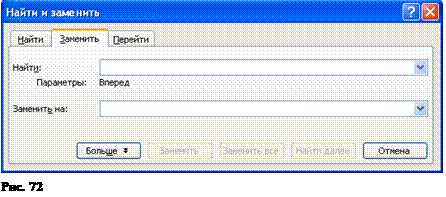
Навести курсор мыши на элемент главного меню «Правка» и нажать ЛКМ. В открывшемся ниспадающем меню (рис.71) навести курсор мыши на строку « Заменить» и нажать ЛКМ. В открывшемся диалоговом окне «Найти
 |
и заменить» навести курсор мыши на кнопку «Больше» (рис.72). Откроется полное окно «Найти и заменить» (Рис.73). Установить курсор мыши в поле «Найти». Навести курсор мыши на кнопку «Специальный» и нажать ЛКМ. Откроется меню специальных символов (Рис.73). Выбрать строку «Пустое пространство». Установить курсор мыши в поле «Заменить на:». Нажать на кнопку «Специальный». В меню выбрать строку «Разрыв строки». Если в меню две одинаковые строки «Разрыв строки», нужно выбрать нижнюю. Нажать на кнопку диалогового окна «Заменить все».
Задание 1. Набрать предложенную матрицу размером 3*3.
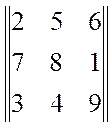
Последовательность макрокоманд выполнения задания.
1. Открытие окна программы Microsoft Word 2003/2007.
2. Переход на английскую раскладку клавиатуры.
3. Вызов редактора формул.
4. Выбор элемента панели инструментов «Формула». Параметры:- элемент:  «Шаблоны скобок».
«Шаблоны скобок».
5. Выбор из меню математических шаблонов и знаков. Параметры:- знак:  , элемент: «Шаблоны скобок».
, элемент: «Шаблоны скобок».
6. 
Выбор элемента панели инструментов «Формула». Параметры:- Элемент:  «Шаблоны матриц». Результат: рис. 1.
«Шаблоны матриц». Результат: рис. 1.
7. Установка текстового курсора. Параметры:- позиция: внутри скобок.
8. Выбор из меню математических шаблонов и знаков. Параметры:- знак:  «матрица 3*3», элемент: «Шаблоны матриц». Результат: рис. 2.
«матрица 3*3», элемент: «Шаблоны матриц». Результат: рис. 2.
9. Установка текстового курсора. Параметры:- позиция: левый верхний прямоугольник.
10. Печать текста. Параметры:- текст: 2. Результат: рис.3.
11. Повторение макрокоманд «Установка текстового курсора.» и «Печать текста.» для всех элементов матрицы. Результат: рис 4.
12. Установка текстового курсора. Параметры:- − позиция: за пределами рамки.
13. Сохранение документа. Параметры:- имя: формулы.
 Изображение, приведенное на рис. 4 соответствует требуемому заданию набрать матричное выражение. Таким образом, выполняя написанные макрокоманды, мы получаем нужное матричное выражение.
Изображение, приведенное на рис. 4 соответствует требуемому заданию набрать матричное выражение. Таким образом, выполняя написанные макрокоманды, мы получаем нужное матричное выражение.
Задание 2. Напечатать формулу среднеквадратичного отклонения

1. Установка текстового курсора. Параметры:- − позиция: за пределами рамки ниже формулы матрицы.
2. Вызов редактора формул.
3. Переход на английскую раскладку клавиатуры.
4. Выбор элемента панели инструментов «Формула». Параметры:- элемент:  «Греческие буквы».
«Греческие буквы».
5. Выбор из меню математических шаблонов и знаков. Параметры:- знак:  «сигма», элемент: «Греческие буквы».
«сигма», элемент: «Греческие буквы».
6. Увеличение символов формулы. Параметры:- формулы: « σ »
7. Печать текста. Параметры:- текст: «=».
8. Выбор элемента панели инструментов «Формула». Параметры:- Элемент  : «Шаблоны дробей и радикалов».
: «Шаблоны дробей и радикалов».
9. Выбор из меню математических шаблонов и знаков. Параметры:- знак:  «квадратный корень», элемент: «Шаблоны дробей и радикалов».
«квадратный корень», элемент: «Шаблоны дробей и радикалов».
10. Выбор элемента панели инструментов «Формула». Параметры:- Элемент  : «Шаблоны сумм».
: «Шаблоны сумм».
11. Выбор из меню математических шаблонов и знаков. Параметры:- знак:  «сумма с верхним и нижним индексом», элемент: «Шаблоны сумм».
«сумма с верхним и нижним индексом», элемент: «Шаблоны сумм».
12. Установка текстового курсора. Параметры:- − позиция: ниже знака «Сигма».
13. Печать текста. Параметры:- текст: «i=1».
14. Установка текстового курсора. Параметры:- − позиция: выше знака «Сигма».
15. Печать текста. Параметры:- текст: «n».
16. Установка текстового курсора. Параметры:- − позиция: правее знака «Сигма».
17. Печать текста. Параметры:- текст: «(х».
18. Выбор элемента панели инструментов «Формула». Параметры:- Элемент:  «Шаблоны верхних и нижних индексов».
«Шаблоны верхних и нижних индексов».
19. Выбор из меню математических шаблонов и знаков. Параметры:- знак:  «нижний индекс», элемент: «Шаблоны верхних и нижних индексов».
«нижний индекс», элемент: «Шаблоны верхних и нижних индексов».
20. Печать текста. Параметры:- текст: «i».
21. Установка текстового курсора. Параметры:- − позиция: на уровне знака «х».
22. Печать текста. Параметры:- текст: «-».
23. Выбор элемента панели инструментов «Формула». Параметры:- Элемент  : «Шаблоны сумм».
: «Шаблоны сумм».
24. Выбор из меню математических шаблонов и знаков. Параметры:- знак:  «сумма с верхним и нижним индексом», элемент: «Шаблоны сумм».
«сумма с верхним и нижним индексом», элемент: «Шаблоны сумм».
25. Установка текстового курсора. Параметры:- − позиция: ниже знака «Сигма».
26. Печать текста. Параметры:- текст: «j=1».
27. Установка текстового курсора. Параметры:- − позиция: выше знака «Сигма».
28. Печать текста. Параметры:- текст: «n».
29. Установка текстового курсора. Параметры:- − позиция: правее знака «Сигма».
30. Печать текста. Параметры:- текст: «х».
31. Выбор элемента панели инструментов «Формула». Параметры:- Элемент:  «Шаблоны верхних и нижних индексов».
«Шаблоны верхних и нижних индексов».
32. Выбор из меню математических шаблонов и знаков. Параметры:- знак:  «нижний индекс», элемент: «Шаблоны верхних и нижних индексов».
«нижний индекс», элемент: «Шаблоны верхних и нижних индексов».
33. Печать текста. Параметры:- текст: «j».
34. Установка текстового курсора. Параметры:- − позиция: на уровне знака «х».
35. Печать текста. Параметры:- текст: «p».
36. Выбор элемента панели инструментов «Формула». Параметры:- Элемент:  «Шаблоны верхних и нижних индексов».
«Шаблоны верхних и нижних индексов».
37. Выбор из меню математических шаблонов и знаков. Параметры:- знак:  «нижний индекс», элемент: «Шаблоны верхних и нижних индексов».
«нижний индекс», элемент: «Шаблоны верхних и нижних индексов».
38. Печать текста. Параметры:- текст: «j».
39. Установка текстового курсора. Параметры:- − позиция: на уровне знака «p».
40. Печать текста. Параметры:- текст: «)».
41. Выбор элемента панели инструментов «Формула». Параметры:- Элемент:  «Шаблоны верхних и нижних индексов».
«Шаблоны верхних и нижних индексов».
42. Выбор из меню математических шаблонов и знаков. Параметры:- знак:  «верхний индекс», элемент: «Шаблоны верхних и нижних индексов».
«верхний индекс», элемент: «Шаблоны верхних и нижних индексов».
43. Печать текста. Параметры:- текст: «2».
44. Установка текстового курсора. Параметры:- − позиция: на уровне знака «)».
45. Печать текста. Параметры:- текст: «р».
46. Выбор элемента панели инструментов «Формула». Параметры:- Элемент:  «Шаблоны верхних и нижних индексов».
«Шаблоны верхних и нижних индексов».
47. Выбор из меню математических шаблонов и знаков. Параметры:- знак:  «нижний индекс», элемент: «Шаблоны верхних и нижних индексов».
«нижний индекс», элемент: «Шаблоны верхних и нижних индексов».
48. Печать текста. Параметры:- текст: «i».
49. Установка текстового курсора. Параметры:- − позиция: за пределами рамки.
50. Сохранение документа. Параметры:- имя: формулы.

Выполняя указанные макрокоманды, получим формулу среднеквадратичного отклонения, указанную в задании.
Задание 3. Напечатать формулу плотности вероятности нормального распределения случайной величины
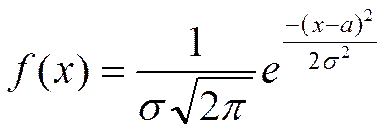
51.: за пределами рамки ниже формулы среднеквадратичного отклонения.
52. Вызов редактора формул.
53. Переход на английскую раскладку клавиатуры.
54. Печать текста. Параметры:- текст: «f(x)=».
55. Увеличение символов формулы. Параметры:- формулы: «f(x)=».
56. Выбор элемента панели инструментов «Формула». Параметры:- Элемент  : «Шаблоны дробей и радикалов».
: «Шаблоны дробей и радикалов».
57. Выбор из меню математических шаблонов и знаков. Параметры:- знак:  «дробь», элемент: «Шаблоны дробей и радикалов».
«дробь», элемент: «Шаблоны дробей и радикалов».
58. Печать текста. Параметры:- текст: «1».
59. Установка текстового курсора. Параметры:- − позиция: знаменатель дроби.
60. Выбор элемента панели инструментов «Формула». Параметры:- элемент:  «Греческие буквы».
«Греческие буквы».
61. Выбор из меню математических шаблонов и знаков. Параметры:- знак:  «сигма», элемент: «Греческие буквы».
«сигма», элемент: «Греческие буквы».
62. Выбор элемента панели инструментов «Формула». Параметры:- Элемент  : «Шаблоны дробей и радикалов».
: «Шаблоны дробей и радикалов».
63. Выбор из меню математических шаблонов и знаков. Параметры:- знак:  «квадратный корень», элемент: «Шаблоны дробей и радикалов».
«квадратный корень», элемент: «Шаблоны дробей и радикалов».
64. Печать текста. Параметры:- текст: «2».
65. Выбор элемента панели инструментов «Формула». Параметры:- элемент:  «Греческие буквы».
«Греческие буквы».
66. Выбор из меню математических шаблонов и знаков. Параметры:- знак:  «пи», элемент: «Греческие буквы».
«пи», элемент: «Греческие буквы».
67. Установка текстового курсора. Параметры:- − позиция: на уровне знака равенства.
68. Печать текста. Параметры:- текст: «е».
69. Выбор элемента панели инструментов «Формула». Параметры:- Элемент:  «Шаблоны верхних и нижних индексов».
«Шаблоны верхних и нижних индексов».
70. Выбор из меню математических шаблонов и знаков. Параметры:- знак:  «верхний индекс», элемент: «Шаблоны верхних и нижних индексов».
«верхний индекс», элемент: «Шаблоны верхних и нижних индексов».
71. Печать текста. Параметры:- текст: «-».
72. Выбор элемента панели инструментов «Формула». Параметры:- Элемент  : «Шаблоны дробей и радикалов».
: «Шаблоны дробей и радикалов».
73. Выбор из меню математических шаблонов и знаков. Параметры:- знак:  «дробь», элемент: «Шаблоны дробей и радикалов».
«дробь», элемент: «Шаблоны дробей и радикалов».
74. Печать текста. Параметры:- текст: «(х-а)».
75. Выбор элемента панели инструментов «Формула». Параметры:- Элемент:  «Шаблоны верхних и нижних индексов».
«Шаблоны верхних и нижних индексов».
76. Выбор из меню математических шаблонов и знаков. Параметры:- знак:  «верхний индекс», элемент: «Шаблоны верхних и нижних индексов».
«верхний индекс», элемент: «Шаблоны верхних и нижних индексов».
77. Печать текста. Параметры:- текст: «2».
78. Установка текстового курсора. Параметры:- − позиция: в знаменателе дроби показателя степени е.
79. Печать текста. Параметры:- текст: «2».
80. Выбор элемента панели инструментов «Формула». Параметры:- элемент:  «Греческие буквы».
«Греческие буквы».
81. Выбор из меню математических шаблонов и знаков. Параметры:- знак:  «сигма», элемент: «Греческие буквы».
«сигма», элемент: «Греческие буквы».
82. Выбор элемента панели инструментов «Формула». Параметры:- Элемент:  «Шаблоны верхних и нижних индексов».
«Шаблоны верхних и нижних индексов».
83. Выбор из меню математических шаблонов и знаков. Параметры:- знак:  «верхний индекс», элемент: «Шаблоны верхних и нижних индексов».
«верхний индекс», элемент: «Шаблоны верхних и нижних индексов».
84. Печать текста. Параметры:- текст: «2».
85. Установка текстового курсора. Параметры:- − позиция: за пределами рамки.
86. Сохранение документа. Параметры:- имя: формулы.
87. Закрытие окна программы. Параметры:- − программа: Microsoft Word.
 Выполняя указанные макрокоманды, получим формулу плотности вероятности нормального распределения случайной величины.
Выполняя указанные макрокоманды, получим формулу плотности вероятности нормального распределения случайной величины.
|
|
|
|
|
Дата добавления: 2014-11-29; Просмотров: 540; Нарушение авторских прав?; Мы поможем в написании вашей работы!